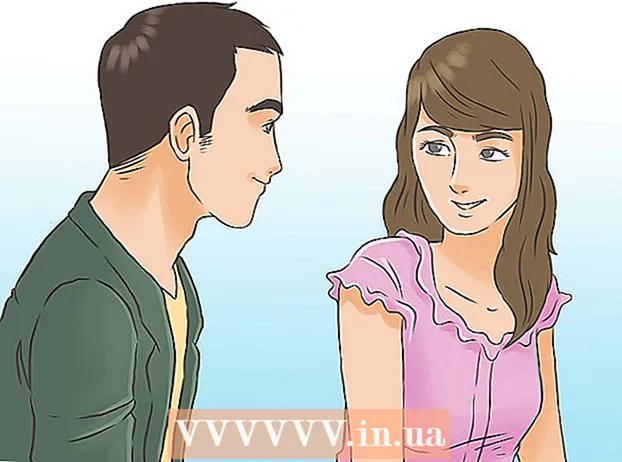Autor:
Ellen Moore
Fecha De Creación:
18 Enero 2021
Fecha De Actualización:
1 Mes De Julio 2024

Contenido
¿Alguna vez se ha molestado al intentar hacer un folleto o volante en Microsoft Word? Este artículo proporciona 4 sencillos pasos para hacer su trabajo mucho más fácil. Para crear materiales de marketing atractivos con Microsoft Word y Publisher, comience con una plantilla que le dé una ventaja. En la sección Vínculos, encontrará varios sitios donde puede encontrar buenas plantillas.
Pasos
 1 Desagrupar objetos: el texto y los gráficos se pueden agrupar.
1 Desagrupar objetos: el texto y los gráficos se pueden agrupar.- Para desagrupar objetos:
- Palabra:
- Seleccione un objeto. En la barra de herramientas, haga clic en el botón Dibujar y luego haga clic en Desagrupar.
- Editor:
- Seleccione un objeto. En el menú Organizar, haga clic en Desagrupar o presione Ctrl + Mayús + G.
- Palabra:
- Para agrupar objetos:
- Palabra:
- Seleccione los objetos que desea agrupar. Utilice Mayús + clic del ratón para seleccionar varios objetos. En la barra de herramientas, haga clic en el botón Dibujar y luego en Agrupar.
- Seleccione los objetos que desea agrupar. Utilice Mayús + clic del ratón para seleccionar varios objetos. En la barra de herramientas, haga clic en el botón Dibujar y luego en Agrupar.
- Editor:
- Seleccionar objetos. En el menú "Organizar", haga clic en "Grupo" o presione "Ctrl + Mayús + G".
- Palabra:
- Para desagrupar objetos:
 2 Cambiar el tamaño de la imagen
2 Cambiar el tamaño de la imagen - Seleccione la foto que desea cambiar de tamaño.
- Pase el cursor sobre cualquiera de los elementos de dimensión.
- Arrastre el punto hasta que el objeto tenga la forma y el tamaño que desee. Para mantener las proporciones del objeto, arrastre uno de los puntos de las esquinas.
 3 Recorta la instantánea
3 Recorta la instantánea - Seleccione la foto que desea recortar.
- En la barra de herramientas, haga clic en Recortar.
- Coloque la herramienta de recorte sobre uno de los puntos y arrastre el punto de recorte hacia adentro hasta que recorte lo que desea.
- 4 Edite imágenes o gráficos. Puede cambiar el tamaño, recortar y ajustar el brillo y el contraste, hacer que la imagen sea en blanco y negro o en escala de grises. Para cambiar ciertos colores, necesita un programa de pintura o edición de imágenes. Los objetos dibujados se pueden cambiar, puedes rotarlos, voltearlos y cambiar el color. También puede agregar bordes, patrones y otros efectos. Las opciones de formato cambian según el tipo de imagen que se está editando.
- Seleccione la imagen o el gráfico que desea editar.
- Seleccione la opción de edición que le gustaría usar de la barra de herramientas Imágenes o la barra de herramientas Dibujar.
- Establezca el tamaño o la posición exactos del objeto: en el menú Formato, elija Imagen o Formas. Luego ingrese los parámetros en el cuadro de diálogo.
- Seleccione la imagen o el gráfico que desea editar.